Πλήρης οδηγός - Πώς να αλλάξετε το email σας Apple ID μέσω Web και iPhone/iPad
Ψάχνετε να αλλάξτε το Apple ID σας email αλλά δεν είστε σίγουροι πώς να πλοηγηθείτε στη διαδικασία απρόσκοπτα; Αυτός ο περιεκτικός οδηγός παρέχει οδηγίες βήμα προς βήμα για χρήστες υπολογιστών και φορητών συσκευών, διασφαλίζοντας την ομαλή μετάβαση χωρίς απώλεια δεδομένων. Επιπλέον, εξερευνήστε συμβουλές μπόνους για την αφαίρεση του Apple ID σας χωρίς κωδικό πρόσβασης. Ανατρέξτε στις συχνές ερωτήσεις που αντιμετωπίζουν κοινές ανησυχίες και μάθετε πώς να ενημερώνετε τον κωδικό πρόσβασης Apple ID ή να διαχειρίζεστε αποτελεσματικά πολλούς λογαριασμούς.

Σε αυτό το άρθρο:
Μέρος 1. Πώς να αλλάξετε το email σας Apple ID
Μέσω υπολογιστή:
Η μετάβαση του email του Apple ID σε μια νέα διεύθυνση είναι μια απλή διαδικασία μέσω υπολογιστή. Μπορείτε να μεταβείτε γρήγορα στην ενότητα διαχείρισης λογαριασμού και να ξεκινήσετε την αλλαγή μεταβαίνοντας στον ιστότοπο της Apple. Δείτε πώς μπορείτε να ενημερώσετε απρόσκοπτα το email σας Apple ID για συνεχή πρόσβαση σε όλες τις υπηρεσίες της Apple.
Μεταβείτε στη σελίδα Διαχείριση Apple ID στον ιστότοπο της Apple και συνδεθείτε με το τρέχον email και τον κωδικό πρόσβασής σας στο Apple ID.
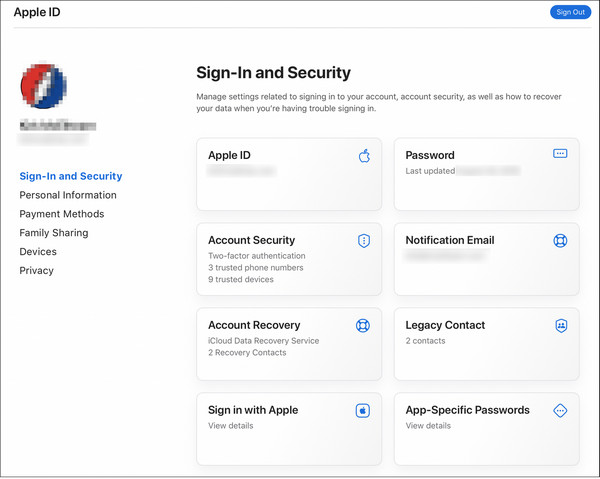
Κάνε κλικ στο Είσοδος και Ασφάλεια ενότητα ή ένα συγκρίσιμο εργαλείο για τον έλεγχο των ρυθμίσεων του λογαριασμού σας.
Αναζητήστε την επιλογή να αλλάξετε το email σας Apple ID. Μπορεί να επισημανθεί ως Apple ID ή παρόμοιο.
Εισαγάγετε τη νέα σας διεύθυνση email στο Νέο Apple ID πλαίσιο ή παρόμοιο πεδίο.
Κάντε κλικ στο Αλλαγή Apple ID ή ένα παρόμοιο κουμπί για να προχωρήσετε στην αλλαγή.
Επαληθεύστε τα εισερχόμενά σας για έναν κωδικό επαλήθευσης από την Apple.
Πληκτρολογήστε τον κωδικό επαλήθευσης που λάβατε μέσω ταχυδρομείου στο κατάλληλο πεδίο στον ιστότοπο της Apple για να επιβεβαιώσετε την αλλαγή.
Σημείωση:
Αφού ολοκληρώσετε αυτά τα βήματα, το email σας Apple ID θα ενημερωθεί στο νέο που παρείχατε. Χρησιμοποιήστε τη νέα σας διεύθυνση email Apple ID για να συνδεθείτε ξανά σε όλες τις συσκευές και τις υπηρεσίες σας, όπως το iCloud και το Messages.
Χρήση iPhone ή iPad:
Μια άλλη μέθοδος για να αλλάξετε το email σας Apple ID ή κωδικούς πρόσβασης email στο iPhone σας χρησιμοποιεί την εφαρμογή Ρυθμίσεις στο iPhone ή το iPad σας. Αυτή η άμεση προσέγγιση απλοποιεί τη διαδικασία, επιτρέποντάς σας να ενημερώσετε τη διεύθυνση email σας χωρίς προβλήματα. Ακολουθώντας τα βήματα στο μενού Ρυθμίσεις, μπορείτε να μεταβείτε απρόσκοπτα στο νέο σας email Apple ID χωρίς να χρειάζεστε υπολογιστή ή πρόσθετα εργαλεία.
Ανοίξτε την εφαρμογή Ρυθμίσεις στη συσκευή σας.
Πατήστε στο λογαριασμό σας στο επάνω μέρος των επιλογών Ρυθμίσεις για να αποκτήσετε πρόσβαση στις ρυθμίσεις του Apple ID σας.

Επιλέξτε το Ονομα, Τηλεφωνικοί αριθμοί, και ΗΛΕΚΤΡΟΝΙΚΗ ΔΙΕΥΘΥΝΣΗ επιλογή στο επάνω μέρος του μενού Apple ID.

Πατήστε το Επεξεργασία κουμπί δίπλα στο Email & Τηλέφωνα επικεφαλίδα.
Διαγράψτε την παλιά σας διεύθυνση email πατώντας στο σύμβολο μείον (-) δίπλα της και, στη συνέχεια, επιλέξτε Συνέχεια όταν σας ζητηθεί.
Εισαγάγετε τον κωδικό πρόσβασης iPhone ή iPad όταν σας ζητηθεί και πατήστε Εγινε.

Πληκτρολογήστε τη νέα σας διεύθυνση email Apple ID και πατήστε Επόμενο.

Επιβεβαιώστε την αλληλογραφία στα εισερχόμενά σας για έναν 6ψήφιο αριθμό επαλήθευσης από την Apple.

Για να επικυρώσετε την ενημέρωση, εισαγάγετε τον κωδικό επαλήθευσης που λάβατε στον κατάλληλο χώρο στη συσκευή σας.
Μέρος 2. Μπόνους: Πώς να αφαιρέσετε το Apple ID χωρίς να απαιτείται κωδικός πρόσβασης
Η αφαίρεση του Apple ID σας χωρίς κωδικό πρόσβασης ήταν πάντα δύσκολη. imyPass iPassGo παρέχει έναν απλό τρόπο για να αφαιρέσετε το Apple ID σας με ασφάλεια και αποτελεσματικότητα. Με το απλό περιβάλλον χρήστη και την εκτεταμένη λειτουργικότητά του, μπορείτε εύκολα να μεταβείτε σε ένα οικοσύστημα Apple χωρίς κωδικό πρόσβασης. Ακολουθήστε αυτά τα βήματα για μια εμπειρία χωρίς προβλήματα και για να χρησιμοποιήσετε τις πρόσθετες δυνατότητες του iPassGo.

4.000.000+ λήψεις
Ενημερώθηκε για τις σειρές iOS 17, iPadOS 17 και iPhone 15.
Η διαδικασία είναι απλή και δεν απαιτείται κωδικός πρόσβασης.
Ομαλή μετάβαση μετά την αφαίρεση του Apple ID.
Η παράκαμψη του χρόνου οθόνης, το ξεκλείδωμα του κωδικού πρόσβασης iPhone και άλλες λειτουργίες είναι διαθέσιμες.
Πρώτα, κατεβάστε και εγκαταστήστε το imyPass iPassGo στον υπολογιστή σας. Μόλις εγκατασταθεί, ανοίξτε το εργαλείο και επιλέξτε το Αφαιρέστε το Apple ID λειτουργία για να συνεχίσετε τη διαδικασία.

Στη συνέχεια, συνδέστε τη συσκευή σας στον υπολογιστή χρησιμοποιώντας ένα καλώδιο USB και, στη συνέχεια, ξεκινήστε τη διαδικασία κάνοντας κλικ στο Αρχή κουμπί για να αφαιρέσετε το Apple ID από τη συσκευή σας.

Περιμένετε να ολοκληρωθεί η διαδικασία. Μόλις τελειώσετε, κάντε κλικ στο Εντάξει κουμπί για επιβεβαίωση των τροποποιήσεων.

Συχνές ερωτήσεις.
-
Πώς μπορώ να αλλάξω το Apple ID μου χωρίς να χάσω τα πάντα;
Η αλλαγή του Apple ID σας δεν θα οδηγήσει σε απώλεια δεδομένων εάν γίνει σωστά. Πριν κάνετε την ενημέρωση, βεβαιωθείτε ότι έχουν δημιουργηθεί αντίγραφα ασφαλείας όλων των δεδομένων στο iCloud ή στο iTunes. Αποσυνδεθείτε από το iCloud, το App Store και το iTunes και, στη συνέχεια, συνδεθείτε με το νέο Apple ID. Όλες οι αγορές σας, τα δεδομένα εφαρμογών και το υλικό iCloud θα διατηρηθούν κατά τη διάρκεια της μετάβασης.
-
Πώς μπορώ να αφαιρέσω μια διεύθυνση email που σχετίζεται με το Apple ID μου;
Για να διαγράψετε μια διεύθυνση email που είναι συνδεδεμένη με το Apple ID σας, συνδεθείτε στον δικό σας λογαριασμό στον επίσημο ιστότοπο. Μεταβείτε στην περιοχή Λογαριασμός ή Ρυθμίσεις λογαριασμού και βρείτε την επιλογή διαχείρισης των διευθύνσεων email σας. Επιλέξτε το email που θέλετε να διαγράψετε και ακολουθήστε τις οδηγίες για να επιβεβαιώσετε την ενέργεια. Φροντίστε να ενημερώσετε σωστά τα στοιχεία επικοινωνίας σας.
-
Μπορώ να μετονομάσω τη διεύθυνση email μου στο iCloud;
Όχι, δεν είναι δυνατή η μετονομασία μιας υπάρχουσας διεύθυνσης email iCloud. Ωστόσο, μπορείτε να δημιουργήσετε μια νέα διεύθυνση email iCloud και να τη χρησιμοποιήσετε σταδιακά. Βεβαιωθείτε ότι έχετε ενημερώσει τις επαφές και τους λογαριασμούς σας με τη νέα διεύθυνση email. Το παλιό σας email iCloud θα παραμείνει ενεργό, αλλά σκεφτείτε να προωθήσετε τα μηνύματα ηλεκτρονικού ταχυδρομείου στη νέα σας διεύθυνση για μια απρόσκοπτη μετάβαση.
-
Πώς μπορώ να ενημερώσω τον κωδικό πρόσβασης Apple ID μου;
Για να ενημερώσετε τον κωδικό πρόσβασης Apple ID, συμπεριλαμβανομένης της περίπτωσης που ξεχάσατε τον κωδικό πρόσβασης Apple ID, μεταβείτε στον ιστότοπο του λογαριασμού Apple ID και συνδεθείτε. Μεταβείτε στην ενότητα Ασφάλεια και επιλέξτε την αλλαγή του κωδικού πρόσβασής σας. Ακολουθήστε τις οδηγίες για να εισαγάγετε τον τρέχοντα κωδικό πρόσβασής σας ή επιλέξτε το Ξέχασα τον κωδικό πρόσβασης Apple ID επιλογή και, στη συνέχεια, δημιουργήστε μια νέα. Βεβαιωθείτε ότι ο νέος κωδικός πρόσβασης πληροί τις απαιτήσεις ασφαλείας της Apple για να ολοκληρώσετε την ενημέρωση με επιτυχία.
-
Είναι δυνατόν να συνδυαστούν τα δύο Apple ID;
Δυστυχώς, δεν είναι δυνατή η συγχώνευση δύο ξεχωριστών αναγνωριστικών της Apple. Το σύστημα της Apple δεν υποστηρίζει το συνδυασμό λογαριασμών ή τη μεταφορά αγορών, δεδομένων ή ιστορικού μεταξύ αναγνωριστικών. Ωστόσο, μπορείτε να ενοποιήσετε τις πληροφορίες σας επιλέγοντας έναν λογαριασμό για όλες τις υπηρεσίες και τις συσκευές σας Apple. Φροντίστε να μεταφέρετε τις αγορές και τα δεδομένα σας από τον έναν λογαριασμό στον άλλο προτού διακόψετε τη χρήση του άλλου αναγνωριστικού.
συμπέρασμα
Αφού διαβάσατε αυτήν την ανάρτηση, αλλαγή του email σας Apple ID πρέπει να είναι εύκολο έργο. Με λεπτομερείς οδηγίες τόσο για χρήστες υπολογιστών όσο και για χρήστες κινητών, μαζί με μπόνους συμβουλές για την αφαίρεση του Apple ID χωρίς κωδικό πρόσβασης, μπορείτε να κάνετε τη μετάβαση απρόσκοπτα. Εξερευνήστε τις Συνήθεις Ερωτήσεις που αντιμετωπίζουν κοινές ανησυχίες και μάθετε πώς να ενημερώνετε αποτελεσματικά τους κωδικούς πρόσβασης ή να διαχειρίζεστε πολλούς λογαριασμούς. Διασφαλίστε μια ομαλή εναλλαγή καθώς πλοηγείστε με σιγουριά στις ρυθμίσεις του Apple ID σας.
Hot Solutions
-
Συμβουλές κωδικού πρόσβασης
-
Κωδικός πρόσβασης των Windows
- Παράκαμψη του κωδικού πρόσβασης διαχειριστή των Windows
- iSumsoft Windows Password Refixer
- Παράκαμψη του κωδικού πρόσβασης των Windows 10
- Ξεκλείδωμα φορητού υπολογιστή HP
- Παράκαμψη του κωδικού πρόσβασης των Windows 7
- Δωρεάν Εργαλεία ανάκτησης κωδικού πρόσβασης των Windows
- Επαναφέρετε τον κωδικό πρόσβασης Microsoft
- Επαναφέρετε τον κωδικό πρόσβασης των Windows 8
-
Διορθώστε τα Windows
-
Συμβουλές για τα Windows
-
Τοποθεσία GPS

